Videopad är ett populär videoredigeringsprogram för att skapa och redigera videor på datorn. Här det grundläggande för att steg-för-steg använda Videopad. Visas här för Windows, lämpligen version 10 och 11. Gratisversionen endast för hemmabruk.
Du behöver
Programmet Videopad: Besök NCH Software’s officiella webbplats för att ladda ner installationsfilen för Videopad. Följ sedan installationsanvisningarna för att installera programvaran på din dator.
Starta Videopad: När installationen är klar kan du starta Videopad genom att dubbelklicka på programikonen på skrivbordet eller genom att söka efter den i ditt programbibliotek.
Steg för steg
- Skapa ett nytt projekt: När Videopad har startats klickar du på ”New Project” (Nytt projekt) för att skapa ett nytt projekt. Du kommer att bli ombedd att spara projektet på din dator
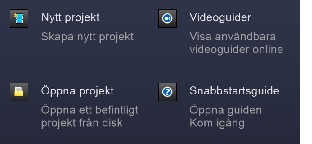
2. Importera videoklipp: Klicka på ”Add File” (Lägg till fil) eller dra och släpp videoklipp från din dator till Videopad-tidslinjen. Du kan importera videoklipp från olika filformat, inklusive MP4, AVI, MPEG, MOV och många fler.
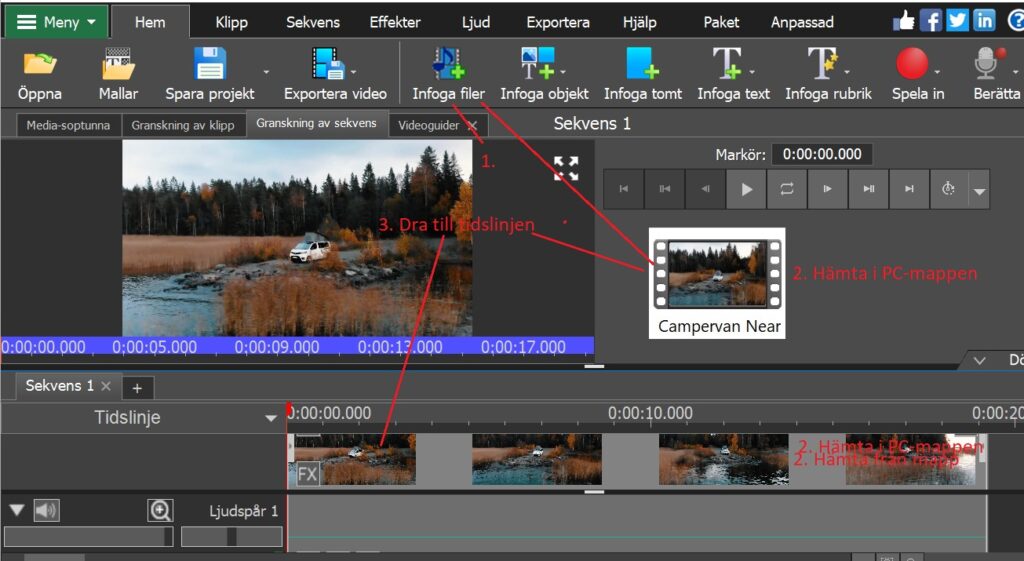
3. Redigera videoklipp: för att ordna dem i önskad ordning. Du kan klippa och trimma klipp, justera hastigheten, lägga till övergångseffekter, lägga till text eller bildobjekt, ändra ljudnivåer och göra andra redigeringar genom att klicka på respektive ikoner och verktyg.
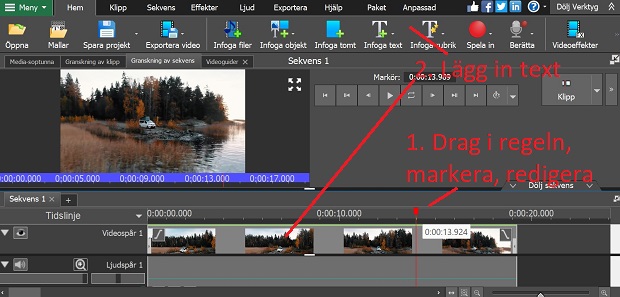
4. Lägg till effekter och övergångar: Videopad erbjuder ett brett utbud av effekter och övergångar som du kan använda för att förbättra dina videoklipp. Du kan tillämpa filter, ändra färginställningar, lägga till bild-i-bild-effekter och mycket mer. För att använda dessa effekter, klicka på ”Effects” (Effekter) och ”Transitions” (Övergångar) flikarna och dra och släpp önskade effekter på tidslinjen.
5. Justera ljudet: Du kan också justera ljudet i dina videoklipp genom att klicka på ”Audio” (Ljud) fliken. Här kan du ändra ljudvolymen, lägga till ljudspår, ta bort ljud eller använda ljudmixer för att blanda olika ljudspår.
6. Lägg till musik och ljud: Om du vill lägga till musik eller ljudfiler till ditt projekt kan du klicka på ”Music” (Musik) fliken och dra och släppa ljudfiler från din dator till tidslinjen. Du kan justera ljudnivåer och trimma ljudklipp på samma sätt som videoklipp.
7. Exportera och spara ditt projekt: När du är nöjd med ditt arbete kan du klicka på ”Export” (Exportera